Blender, le logiciel libre de 3D vient de passer à la version 3.6.0. Avec comme toujours son lot d’améliorations et d’ajouts, au point que l’on peut se demander où tout cela s’arrêtera ? En fait cela ne s’arrêtera pas ! Sans conteste, Blender est un des tous meilleurs sinon le meilleur logiciel 3D existant.
Les pros ne s’y sont pas trompés et ce soft libre et donc gratuit (et ce n’est pas le moindre de ses avantages) fait partie depuis quelques temps de leur « workflow » et de leurs pipe-lines, plus où moins sous le manteau. En effet, dans les grandes entreprises d’images de synthèse on recrute toujours des gens formés sur Maya, Houdini et autres mastodontes car il s’agit avant tout de rentabiliser ces logiciels achetés au prix fort.
Mais Blender est le logiciel qui est actualisé le plus souvent, par une armée de développeurs de la communauté qui implémentent à la cadence des orgues de Staline toutes sortes de fonctions novatrices et en tous cas toutes celles qui font la réputation des Cinema 4D, Maya, Houdini, au fur et à mesure de leurs sorties. Sans compter les tonnes de plugins, addons et autres pour faire tout et n’importe quoi. Oui, Blender sait aujourd’hui tout faire. Et sans dépenser un kopeck !
Revers de la médaille : il a la réputation d’être difficile à apprendre et à maîtriser et son interface peut en dérouter plus d’un, surtout quand on a appris d’autres logiciels auparavant. En effet, rien n’est pareil, voire totalement contraire et la plupart des fonctions les plus courantes semblent contre-intuitives, pour le moins. Les fonctionnalités sont parfois redondantes et accessibles à des endroits impossibles et variés comme nous le montrions dans cette prise en main. Pourquoi un tel parti pris, une telle confusion ? Pour le meilleur, souhaitons-le…
Pourquoi tant de haine ?
Car la route est longue ! Et il n’est pas rare que le découragement vous saisisse, bloqué de chez bloqué entre un carré et un cercle (la fameuse quadrature) sans espoir d’en sortir tandis que dans les tutoriaux censés vous aider, les virtuoses enchaînent les raccourcis claviers et modélisent à la vitesse de la lumière… Avec des commandes qui marchent pour eux mais pas pour vous !
Et puis l’on tombe sur une illustration publiée par l’excellent CGCookie : combien d’années de pratique faut-il compter pour utiliser et maîtriser Blender ? Et là on reprend espoir. On se dit qu’on est peut-être pas le couteau le plus affuté du tiroir mais qu’il y a de l’espoir…
Et je crois avoir enfin compris pourquoi les débutants sont confrontés à de telles embuches. En effet, dans la majorité des logiciels (en tout cas ceux que je connais) il n’est pas vraiment possible de faire « n’importe quoi ». Soit la touche ou la combinaison de touches choisie pour faire une action ne produit rien d’autre qu’un beeep d’erreur, agaçant mais salvateur, soit un message apparait qui vous demande si vous voulez VRAIMENT faire ce saut périlleux arrière ? Ainsi, il n’y a qu’un relatif petit nombre de commandes qui sont effectives : les bonnes.
Mais sur Blender, rien de tout cela : chaque caractère compte et surtout leurs enchaînements ! Ainsi, perdu dans ce déluge de fonctions il advient qu’on clique, qu’on glisse la souris, qu’on appuie sur quelques touches imprudemment… Que le logiciel interprète ! Et il agit le bougre ! Jusqu’à ce qu’on se retrouve dans une configuration d’où il est impossible de sortir et à un niveau très élevé ! Du genre, une série de modifications prévues pour un objet et qui se retrouvent appliquées à un autre ! Et toutes les opérations à venir à partir de cette fausse manœuvre s’en trouvent compromises. L’impression que le logiciel n’en fait qu’à sa tête et de quoi s’arracher les cheveux…
Pomme (Cmd) Z pour annuler ? Y’en a qu’ont essayé. Les doigts crispés sur ces commandes, suis-je, à annuler chaque étape alors que je progresse laborieusement. Sauf que : certaines actions ne sont pas annulables ! C’est comme çà. Et dans ce cas, c’est foutu. On travaille pratiquement sans filets et la moindre erreur de manipulation est sanctionnée. D’où l’agaçante et trompeuse aisance de ces « ioutoubeurres » qui ont répété leur tutorial 23 fois avant de nous l’assener d’un air blasé.
A bras raccourcis
Nous avons déjà vu que Blender dispose de centaines de raccourcis (configurables et customisables à l’envi) sans parler des addons comme « Node Wrangler« , pratiques, certes, mais qui rajoutent encore des dizaines de raccourcis à apprendre. Et pareil pour chaque plugin, chaque extension : c’est sans fin ! Et il n’est pas toujours possible de passer par les menus : certaines fonctions n’existent tout simplement pas en « mode texte »…
Mais il est bon d’en connaître au moins trois qui servent partout, tout le temps et font gagner un temps fou. Et surtout cela me permet par l’exemple d’expliquer ce concept très particulier de l’enchainement des commandes. En effet dans Blender il n’y a pas un raccourci qui effectue une action donnée mais une chaîne de commandes ! Il est important de le comprendre car tout marche de cette façon.
Pour ceusses et icelles qui sont restés échoués sous le joug de Windaube (ne dit on pas travailler SOUS Windose et SUR Mac ?…) il suffit de remplacer « Commande – Cmd » par « Contrôle – Ctrl » (en fait on ne contrôle rien du tout) 🙂
Les trois raccourcis en question sont Cmd S (sans majuscule et donc sans touche shift !!!) pour « scale » (modifier la taille), Cmd G, pour « grab » (déplacer) et Cmd R, pour « rotate » (faire tourner). C’est valable pour tout, en gardant un oeil torve sur le « Gizmo » d’orientation dans l’espace de la fenêtre de travail.
Tout commence par la création d’une forme (mesh), ici un cube. Il faut tout de suite préciser dans le panneau qui apparait, sa position, sa taille et valider d’un Enter : après, c’est trop tard : la fenêtre a disparu !
SCALE
Supposons que nous voulions redimensionner ce cube sur un des 3 axes pour en faire un parallélépipède (ce n’est pas un gros mot) : il suffit de taper : « sy-2 » (sans majuscules !) ce qui signifie « scaler » sur l’axe Y jusqu’à une valeur -2 (à gauche). Et non pas Resize comme indiqué dans le tableau de bord qui est apparu. L’objet réagit alors en surligné, à la place indiquée. Il suffit de faire un Enter ou un clic pour valider (ou un clic et Cmd Z pour annuler et corriger). Et c’est tout !
GRAB
De même, pour déplacer, par exemple de 3 unités sur l’axe Y, taper : « gy3 » pour « grab ». Et non pas « Move » comme indiqué dans le tableau. Vous commencez à comprendre le problème ? Noms différents pour la même chose. La plaie absolue et généralisée. Et le tout en anglais…
ROTATE
Enfin, pour faire une rotation sur l’axe Z de 45°, le raccourci devient « rz45« . Ou n’importe quelle valeur en degrés mais exprimée en chiffres bruts, sans unités…
Tous les raccourcis fonctionnent de la même façon et les commandes s’enchainent selon les besoins, les unes à la suite des autres, en minuscules, sans clics, sans shift et autres touches qu’on brûle pourtant d’actionner. Je ne sais pas combien de commandes Blender peut encaisser de la sorte mais je suis sûr que leur nombre est considérable.
L’autre avantage de travailler avec des valeurs numériques est que les figures sont placées bien plus précisément qu’en utilisant la souris et les commandes du panneau de gauche ce qui est fondamental quand on doit les juxtaposer rigoureusement, par exemple.
Nouvelle version : particules et simulations
 Sur le site Blender.org on trouve la liste exhaustive des améliorations et nouvelles fonctions. Parmi celles-ci, retenons le très attendu Simulation Nodes qui fait partie de la collection Geometry nodes (modélisation procédurale).
Sur le site Blender.org on trouve la liste exhaustive des améliorations et nouvelles fonctions. Parmi celles-ci, retenons le très attendu Simulation Nodes qui fait partie de la collection Geometry nodes (modélisation procédurale).
C’est merveilleux et compliqué tout à la fois. Cela permet de programmer entièrement toutes sortes d’effets de simulations physiques réalistes, des particules, des fluides, des flammes, des fumées et bien plus encore : Krakatoa, tiens-toi bien ! 🙂
Malheureusement c’est très gourmand en mémoire et il faut disposer d’une carte graphique dernière génération pour pouvoir prétende l’utiliser avec « fluidité » 😉 Une première prise en main ci-dessous.
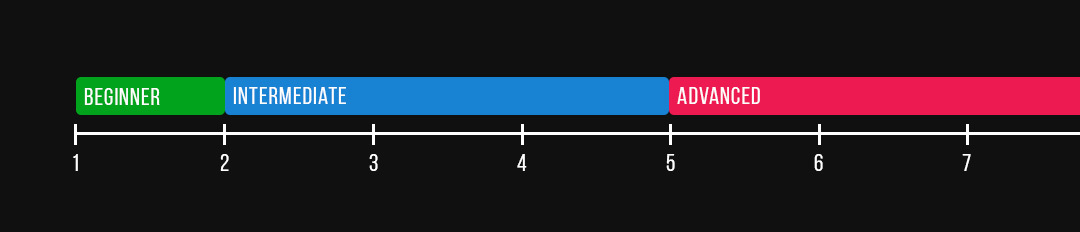
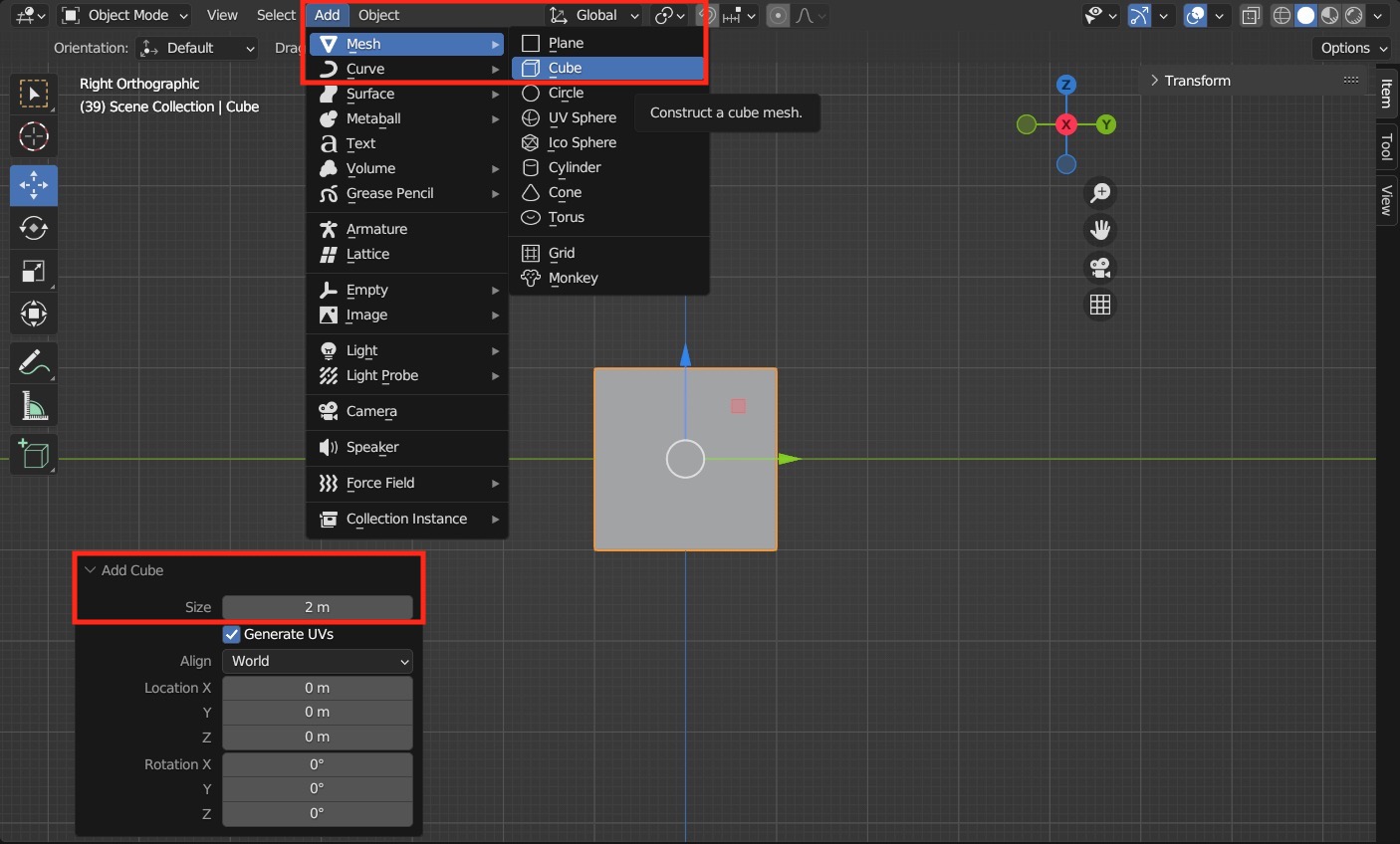

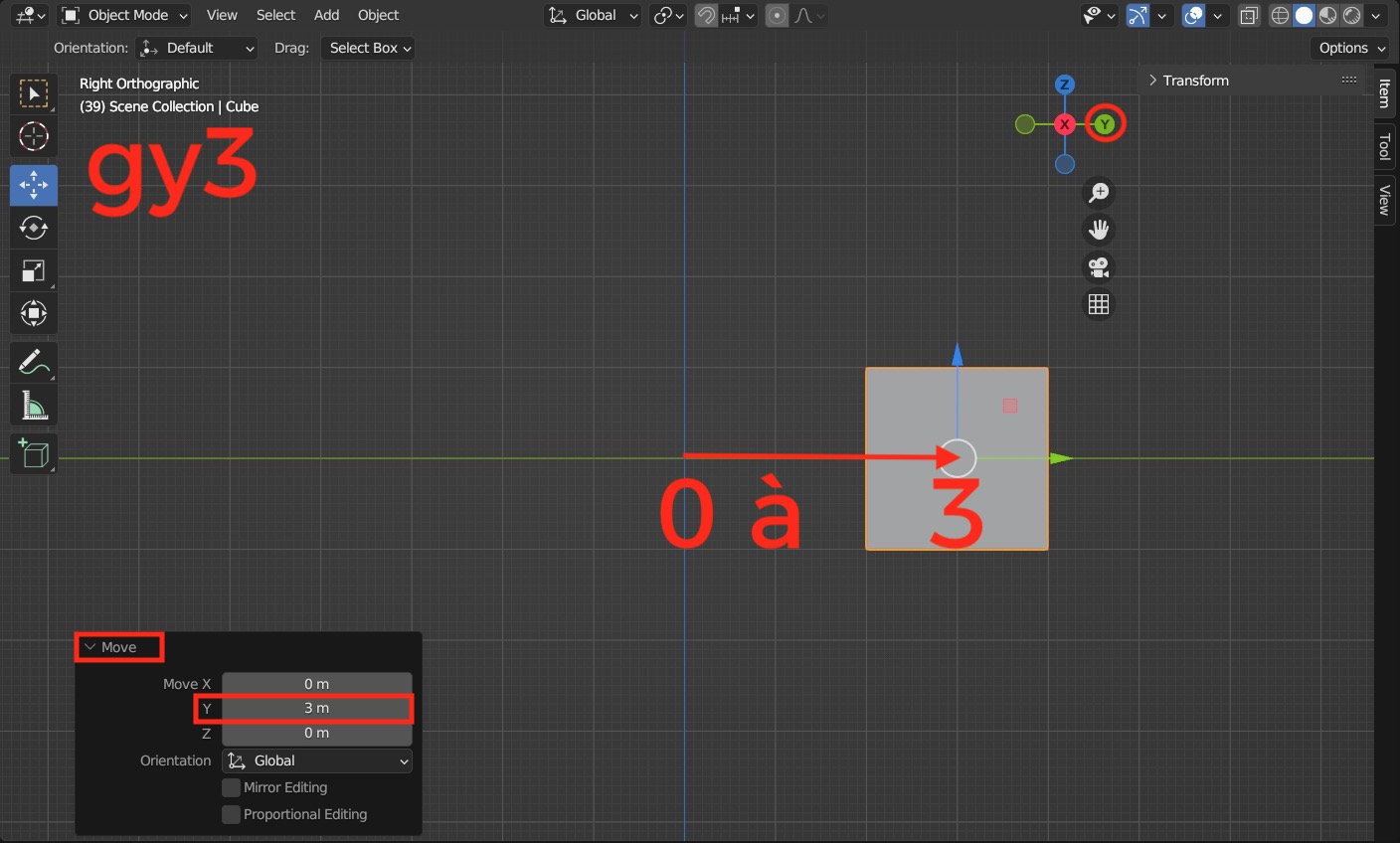
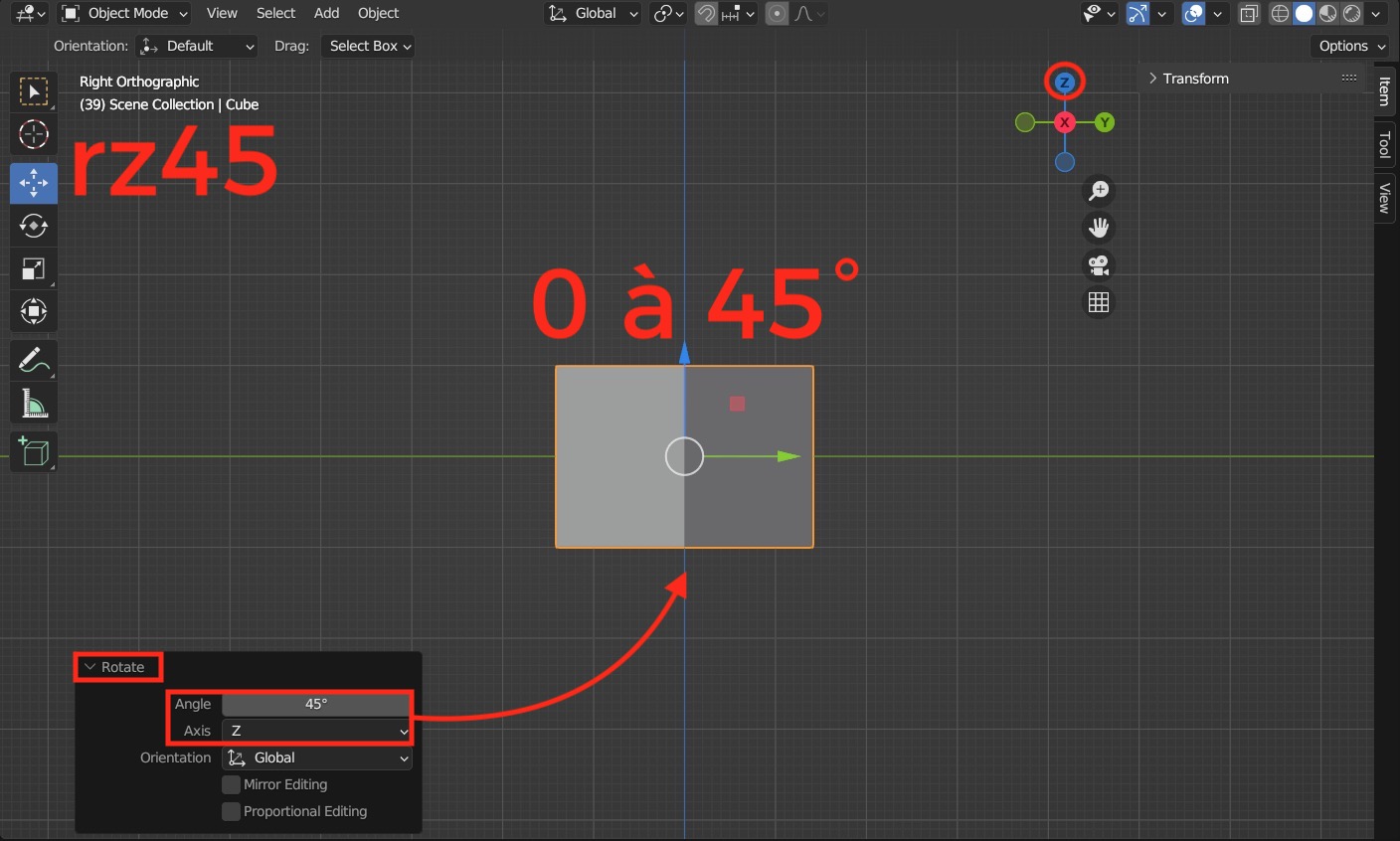







0 commentaires